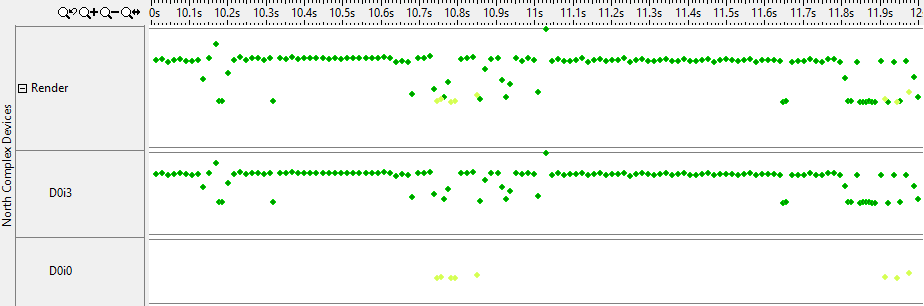このウィンドウへアクセスするには: [プラットフォーム電力解析] ビューポイントを選択し、結果タブの [NC デバイスステート] サブタブをクリックします。
[NC デバイスステート] ウィンドウを使用して次の操作を行います。
- 各デバイスが D0ix ステートで費やした時間を特定します。
- 時間経過における D0ix ステートの常駐傾向を解析します。
- デバイスが特定の D0ix ステートにあった時間のパーセントを確認します。
ノース・コンプレックスには、計算量の多いコンポーネント (ビデオデコード、イメージ処理など) が含まれます。D0ix ステートは、システムオンチップ (SoC) プラットフォームを使用する低電力状態です。
注
[プラットフォーム電力解析] ビューポイントは、電力解析の一部として利用できます。インテル® SoC Watch で電力解析データを収集する機能は、Android*、Windows*、および Linux* デバイスで利用可能です。インテル® SoC Watch の結果をインポートして表示する機能は、すべてのバージョンのインテル® VTune™ プロファイラーでサポートされます。
[ノース・コンプレックス・デバイス状態] ペイン
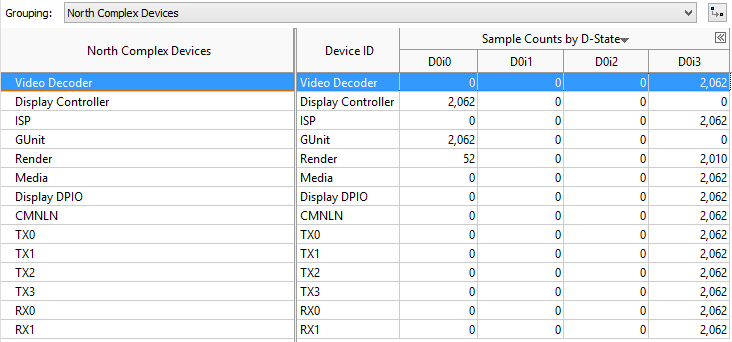
[ノース・コンプレックス・デバイス状態] ペインには、ノース・コンプレックス内のデバイスリストが表示され、各デバイスのサンプル数が示されます。データカラムの展開 ![]() /折りたたみ
/折りたたみ ![]() ボタンをクリックしてカラムを展開し、各デバイスで取得された異なる D0ix ステートを表示します。データセルを右クリックして、[データを表示] オプションで代替単位を選択して表示する単位を変更できます。例えば、[データを表示] > [パーセント] を選択して、特定のデバイスがアクティブな状態で費やした収集時間のパーセントを表示できます。
ボタンをクリックしてカラムを展開し、各デバイスで取得された異なる D0ix ステートを表示します。データセルを右クリックして、[データを表示] オプションで代替単位を選択して表示する単位を変更できます。例えば、[データを表示] > [パーセント] を選択して、特定のデバイスがアクティブな状態で費やした収集時間のパーセントを表示できます。
アクティブ状態 (D0ix) にあるデバイスは、システムがディープスリープ状態 (S0ix) に移行するのを妨げます。アクティブ状態のデバイス時間を [システム・スリープ・ステート] または [グラフィックス C/P ステート] と比較します。
[タイムライン] ペイン
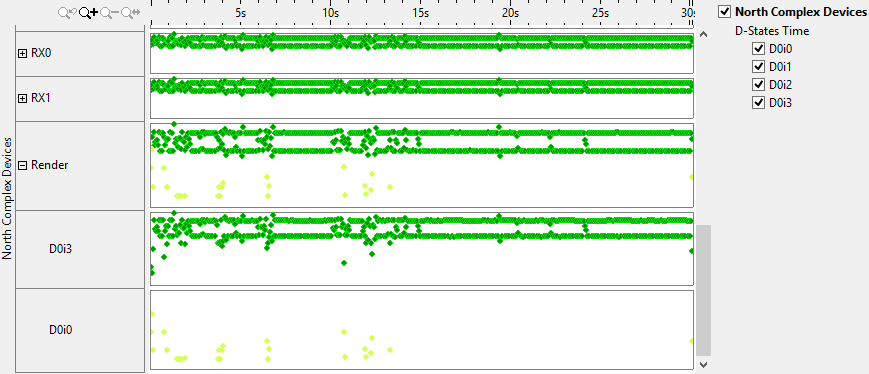
[タイムライン] ペインには、データが読み取られた時点の各デバイスの D0ix ステートが表示されます。それぞれのステートは異なる色で表示されます。タイムラインに D0ix ステートを追加または削除するには、右の凡例 (レジェンド) を使用します。データポイントにカーソルを移動すると、それぞれのステートで費やされた時間のパーセンテージを確認できます。傾向を詳しく確認するには、タイムラインを拡大もしくは縮小します。特定のウィンドウのタイムラインで行われたフィルター処理は、そのビューポイントのほかのウィンドウすべてに適用されます。これは、あるタブで問題を特定し、その問題が別のタブのメトリックにどのように影響するか確認する場合に便利です。次の例は、上記の結果の各データポイントを表示するため、拡大表示しています。